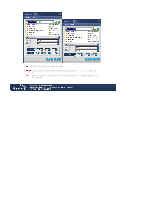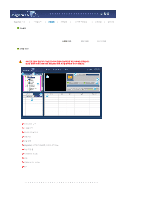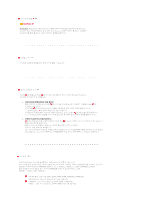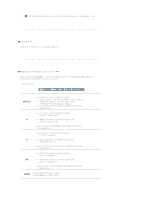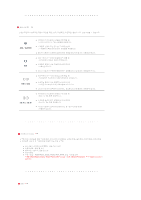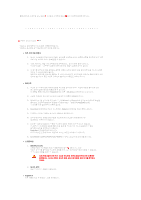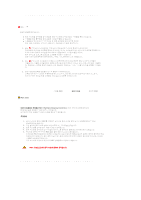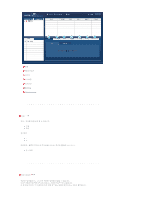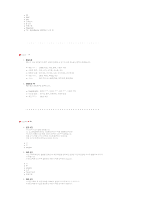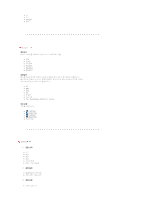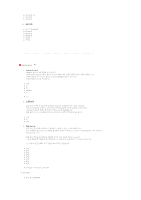Samsung 460PXN User Manual (KOREAN) - Page 95
업데이트가 완료된 후에는 모니터가 자동으로 재부팅됩니다
 |
UPC - 729507700083
View all Samsung 460PXN manuals
Add to My Manuals
Save this manual to your list of manuals |
Page 95 highlights
z 1 2 3 S1, S2 C C는 S1 S1 C는 S2 z 1 MagicNet NK.bin 2 3 NK.bin MagicNet 4. Download Update 5 6 7 PC PC MagicNet 8. SyncMaster 320PXn/400P(T)Xn/460PXn z 1 2 z
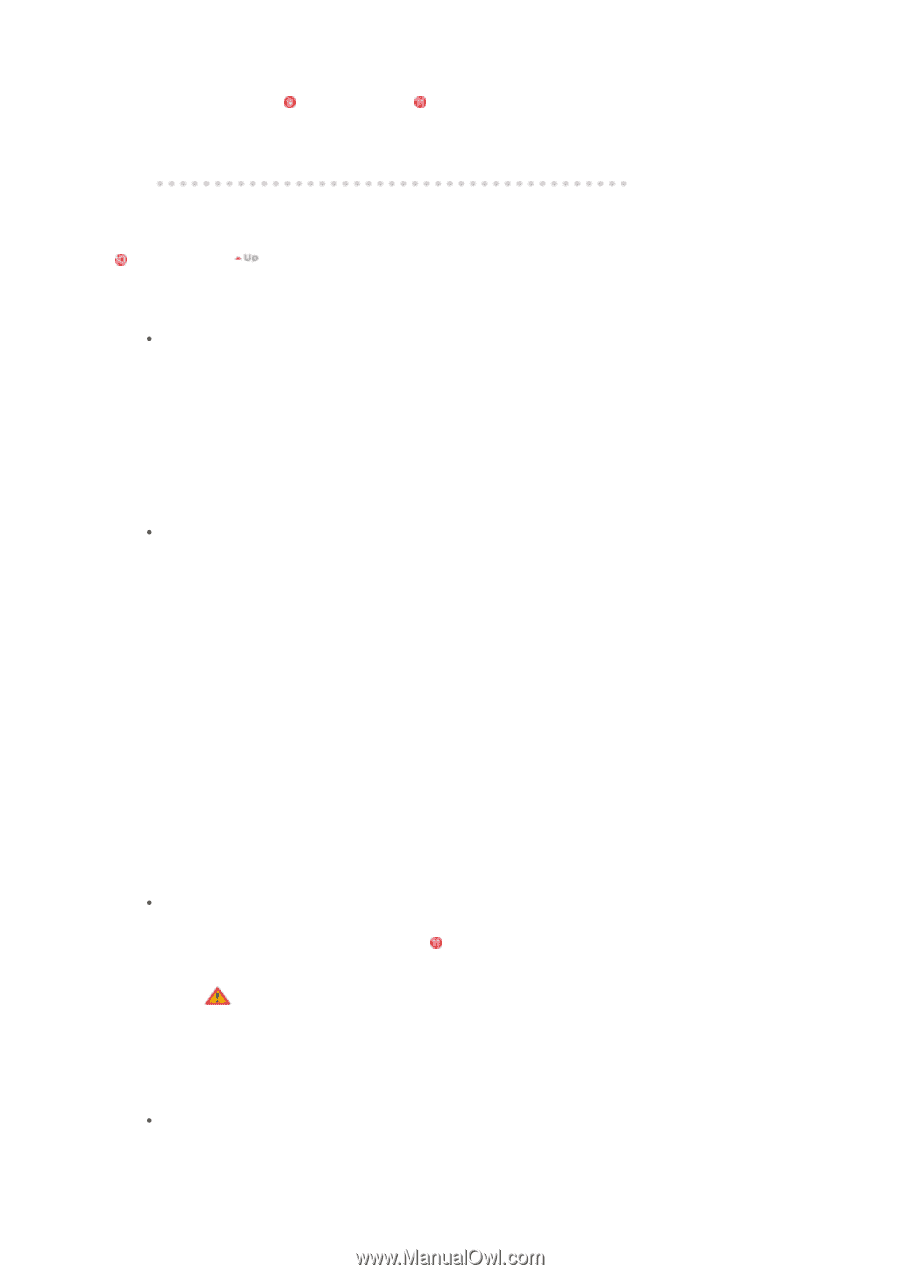
등록되어있는 스케줄을 오늘 날짜
(
)
이후의 스케줄을 필드
(
)
의 리스트에 보여주게 됩니다
.
연결된 모니터 리스트
네트워크 상에 등록 된 모니터들의 이름을 보여줍니다
.
네트워크 온라인일 경우 배경색이 연두색으로 변합니다
.
다른 서버 자동 재접속
1.
모니터 리스트에서 현재 서버에 연결된 모니터를 선택하여 마우스 오른쪽 버튼을 클릭하게 되면
'
다른
서버 자동 재접속
'
이라는 항목을 볼 수 있습니다
.
2.
'
다른 서버 자동 재접속
'
을 선택했을 때 선택되었다는 표시가 메뉴 앞에 나타나고
,
모니터의 설정 →
네트워크 설정의 다른 서버 자동 재접속 옵션에 체크가 됩니다
.
3.
이 메뉴를 선택하게 되면 설정에서 설정된 이름의 서버와 연결이 안될 경우 다른 연결 가능한 서버를
찾아서 그 서버에 연결이 됩니다
.
예를 들어 네트워크 상에
S1, S2
라는 두 서버와 모니터
C
가 있다고 하면 현재
C
는
S1
에 연결이 되어
있는데
S1
서버가 종료 되었을 경우
C
는
S2
서버와 자동으로 연결이 됩니다
.
업데이트
1.
모니터 리스트에서 현재 서버에 연결된 모니터를 선택하여 마우스 오른쪽 버튼을 클릭하게 되면
메뉴중에서 업데이트라는 항목을 볼 수 있습니다
.
이 항목을 통해서 모니터의
MagicNet(
파일 이름
: NK.bin)
을 업데이트 할 수 있습니다
.
2.
서버에 연결되어 있지 않은 모니터의 경우에는 이 항목이 비활성화 됩니다
.
3.
업데이트 항목을 선택하게 되면 창이 뜨는데
NK.bin
의 경로를 찾아서 선택한 후 업데이트 버튼을
클릭하면
,
다운로드
(
업데이트 파일을 모니터에 저장
)
→
업데이트
(MagicNet
설치
)
두 단계를 거쳐 업데이트가 이루어 집니다
.
4.
Download
단계에서는 취소가 가능하지만
, Update
단계에서는 취소가 불가능합니다
.
5.
업데이트가 완료된 후에는 모니터가 자동으로 재부팅됩니다
.
6.
만약 비정상적인 파일로 업데이트를 시도하게 되면 경고메시지를 발생시키며
업데이트는 이루어지지 않습니다
.
7.
다운로드 완료 후 업데이트 도중에 모니터의 전원이 꺼지지 않도록 하시기 바랍니다
.
또
,
출력소스가
PC
라면 연결된
PC
의 전원 옵션 중 모니터 끄기 기능이 업데이트 도중에
동작하지 않도록 설정하시기 바랍니다
.
MagicNet
이 정상동작하지 않습니다
.
만약 업데이트 도중에 전원이 꺼졌다면 서비스 센터로 연락하시기 바랍니다
.
8.
SyncMaster 320PXn/400P(T)Xn/460PXn
는
(
은
)
프로그램 추가
/
제거를 보십시오
.
스케줄 확인
1.
전체 모니터 선택
:
등록되어있는 모니터들의 전체 스케줄 확인이 필드
(
)
에서 가능 하며
오른쪽 마우스를 클릭하면 모니터의 전원을 켜고
,
끌수 있으며 필드에서 삭제할 수 있습니다
.
또 모니터의 이름을 바꿀수도 있습니다
.
2.
모니터 선택
:
해당 모니터의 스케줄이 나열됩니다
.
이름바꾸기
바꿀 이름을 적은 후 확인을 누르면 저장됩니다
.
서버 프로그램의 전원 켜기 기능은 모니터의 전원이 정상적으로 꺼진 이후에만
동작합니다
.
모니터 전원이 꺼지는 중에 서버 프로그램의 전원 켜기를 동작하지
마세요
.